Se si utilizza assiduamente un dispositivo iOS e si utilizza la sincronizzazione automatica dei dati su iCloud, una delle cose più frustranti che può accadere è la comparsa di un messaggio del tipo “Spazio su iCloud quasi Esaurito“.

Se si ignora quel messaggio e si continua ad usare il dispositivo e la sincronizzazione su iCloud si arriva inevitabilmente al blocco del salvataggio dei dati e alla comparsa di un messaggio come questo:

Lo spazio iCloud non è illimitato. Apple fornisce ad ogni utente 5 GB di spazio di archiviazione gratuito per il backup dei propri dispositivi. Man mano che si accumulano sempre più dati sul dispositivo, aumenta anche la quantità di spazio di archiviazione necessaria per il backup. E’ possibile aumentare tale spazio effettuando l’aggiornamento (a pagamento).
Ma cosa si può fare per liberare spazio su iCloud? Come si possono recuperare GB di spazio disponibile senza dover necessariamente acquistare nuovo spazio? Ecco qui di seguito cinque preziosi consigli:
#1. Backup Foto/Video su PC e Rimozione Backup da iCloud
I nostri smartphone sono diventati sempre di più dei contenitori di “ricordi” salvati in formato di foto e video. Questi file multimediali sono sicuramente quelli che occupano più spazio sia nella memoria del dispositivo che su iCloud. Se vuoi quindi risparmiare spazio di archiviazione, non solo su iCloud, ma anche sul tuo iPhone in generale, è consigliabile farne il backup sul computer (dove non ci sono problemi di spazio) e poi eliminare le foto e i video di cui hai eseguito il backup.
Il programma (per PC e Mac) che consigliamo di usare per eseguire il backup di foto e video sul PC è TunesGO.
Puoi scaricare TunesGO dai seguenti link (versione demo per Windows e Mac):
Dopo averlo installato ed aperto, bisogna collegare l’iPhone/iPad al computer via USB e poi vedrai questa schermata:
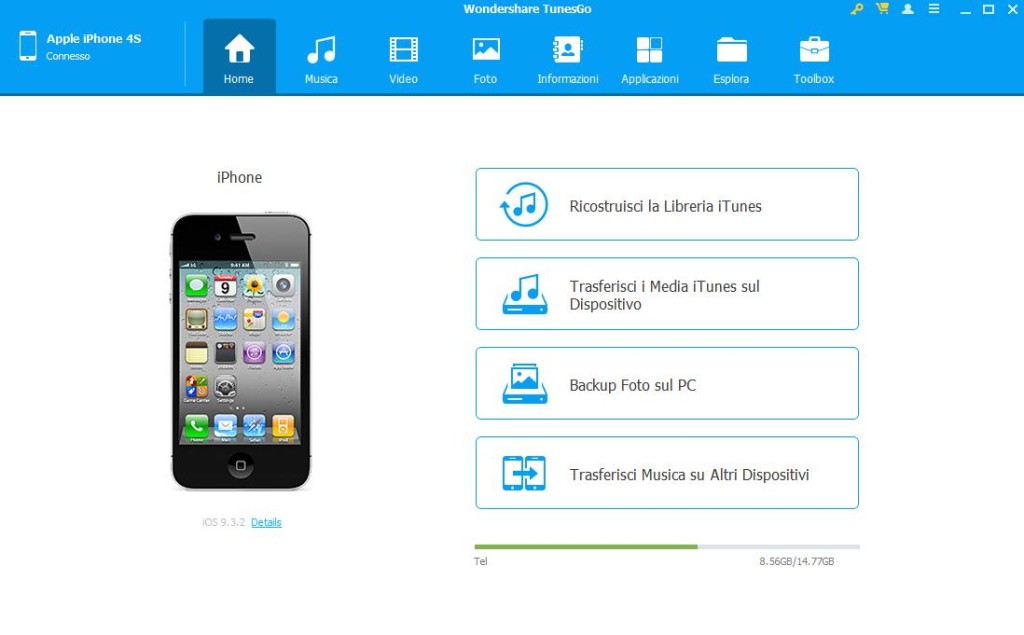
A questo punto potrai procedere ad accedere alla sezione FOTO e VIDEO, visualizzare tutti i file e selezionare quelli da esportare e salvare sul PC. Una volta che hai effettuato il backup di tutte le foto e i video più importanti potrai procedere a cancellare i backup da iCloud (per liberare spazio su iCloud) così come descritto nella guida seguente:
#2. Cancellare Dati e Documenti inutili
Se le tue foto e i tuoi video non sono i principali colpevoli dello spazio esaurito su iCloud, ci sono altri modi per liberare spazio. Il più ovvio è gestire lo spazio di archiviazione in Impostazioni eliminando alcuni dei documenti o dei dati che potrebbero non essere necessari.
Passo 1: Vai su Impostazioni> iCloud> Archiviazione> Gestisci spazio di archiviazione.
Passo 2: Seleziona un’app sotto “Documenti e dati”. (La prima prende genericamente il più grande spazio di archiviazione)
Passo 3: Dopo aver selezionato l’app, tocca la scheda “Modifica” nell’angolo in alto a destra, quindi seleziona il documento specifico da rimuovere o tocca la scheda “Elimina tutto”.

3. Disattiva Backup delle App
Se ci sono diverse app di cui non è necessario eseguire il backup, è possibile disattivarli in questo modo:
Passo 1: Vai su Impostazioni> iCloud> Archiviazione> Gestisci spazio di archiviazione.
Passo 2: Selezionare il dispositivo per il quale si desidera gestire il backup
Passo 3: in “Opzioni di backup”, disattiva le app che non desideri sincronizzare su iCloud. Di solito la Photo Library è il principale “colpevole”.

#4. Cancella vecchi backup
Puoi liberare spazio su iCloud eliminando l’intero backup iCloud per un dispositivo iOS, ad esempio un dispositivo che non possiedi più. Se si ripristina un dispositivo da un backup iCloud, è necessario attendere fino al termine dell’operazione di ripristino per poter poi eliminare quel backup.
Avvertenza: se elimini il backup iCloud per il tuo dispositivo iOS, iCloud arresta automaticamente il backup del dispositivo. Invece di eseguire il backup del tuo dispositivo iOS su iCloud, puoi eseguire il backup del dispositivo utilizzando iTunes.
E’ possibile cancellare backup iCloud accedendo a Impostazioni –> iCloud –> Archiviazione e poi andando su “Gestisci spazio archiviazione“.
Oppure puoi farlo dal computer aprendo il programma iCloud per Windows e accedendo a “Archiviazione”. Qui cerca i backup dalla sinistra ed elimina quelli non necessari.
#5. Acquista nuovo spazio su iCloud
Se non riesci a liberare spazio su iCloud e non vuoi cambiare modo di backup, allora non ti resta che acquistare nuovo spazio su iCloud. I costi non sono elevati e alla portata di tutti. Puoi fare questo “upgrade” accedendo alle impostazioni iCloud dal tuo dispositivo iOS:

Ti Potrebbe Interessare..

GloboSoft è una software house italiana che progetta e sviluppa software per la gestione dei file multimediali, dispositivi mobili e per la comunicazione digitale su diverse piattaforme.
Da oltre 10 anni il team di GloboSoft aggiorna il blog Softstore.it focalizzandosi sulla recensione dei migliori software per PC e Mac in ambito video, audio, phone manager e recupero dati.







